win7旗舰版系统如何开启445端口
1、首先在开始菜单中找到“运行”,然后输入“regedit”,回车确定。

2、在左侧栏依次打开HKEY_LOCAL_MACHINE—System—CurrentControlSet—Services—NetBT—Parameters。
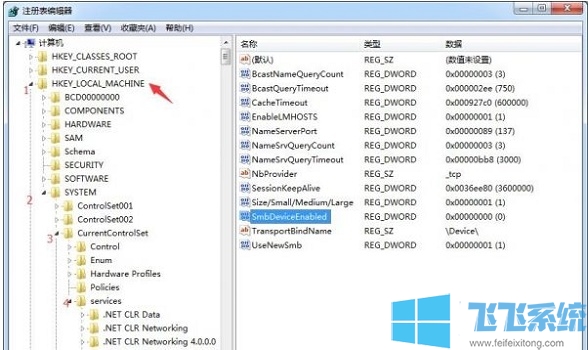
3、然后我们右键修改“SMBDeviceEnabled”这个文件,将数值改为1,点击确定。
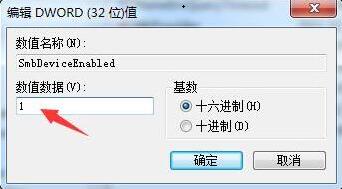
4、然后我们再次打开“运行”,这次输入“cmd”,回车确定,然后在图示位置输入“netstat -an”,按下回车,就可以开启445端口了。
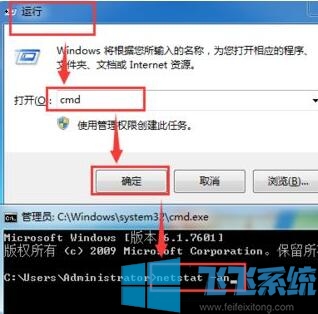
以上就是关于win7旗舰版系统如何开启445端口的全部内容,大家只需要按照上面的方法来进行操作,就可以轻松打开445端口了。
分享到: